- 1. Hiện tượng iPhone 15 bị lỗi đen màn hình khi vào camera
- 2. Nguyên nhân camera iPhone 15 bị đen
- 3. Cách sửa camera iPhone 15 bị đen cực đơn giản
- 3.1. Kiểm tra xem camera iPhone 15 có đang bị che không?
- 3.2. Chuyển đổi giữa các chế độ camera iPhone 15
- 3.3. Đóng ứng dụng camera iPhone 15 và mở lại
- 3.4. Khởi động lại iPhone 15
- 3.5. Cài đặt lại chế độ gốc cho iPhone 15
- 3.6. Cập nhật lại iPhone 15
- 3.7. Xử lý sự cố xung đột phần mềm trên iPhone 15
- 3.8. Đặt iPhone 15 vào chế độ DFU
- 3.9. Mang iPhone 15 tới trung tâm sửa chữa, bảo hành uy tín
- 4. Cách sử dụng, bảo quản để tránh lỗi camera iPhone 15 bị đen
Lỗi màn hình đen trên camera iPhone 15 có thể gây nhiều phiền toái cho người dùng. Trong bài viết này, chúng ta sẽ khám phá những Cách Sửa Lỗi Camera iPhone 15 Bị Đen có thể thực hiện tại nhà hiệu quả 100%.
Hiện tượng iPhone 15 bị lỗi đen màn hình khi vào camera
Thường, khi bạn sử dụng camera trên iPhone 15, có hai trường hợp thường gặp. Trường hợp đầu tiên, bạn có thể thấy một vài đốm đen xuất hiện trên màn hình trong quá trình sử dụng camera. Trong trường hợp thứ hai, toàn bộ màn hình camera trở nên hoàn toàn đen khi bạn cố gắng mở ứng dụng camera.
Nguyên nhân camera iPhone 15 bị đen
Nguyên nhân gây ra tình trạng camera iPhone 15 bị màn hình đen thường liên quan đến các yếu tố sau:
- Tuổi thọ thấu kính: Mỗi thấu kính camera có tuổi thọ hạn chế, sau một thời gian sử dụng, chất lượng của chúng có thể bị suy giảm hoặc hỏng, dẫn đến tình trạng màn hình đen trên camera.
- Bụi bẩn và khe hở: Bụi bẩn có thể rơi vào các khe hở gần thấu kính và tạo ra các đốm đen trên màn hình.
- Lỗi hệ điều hành: Sự cố trong quá trình cập nhật hệ điều hành có thể gây ra tình trạng camera đen.
- Xung đột phần mềm: Sự xung đột giữa các ứng dụng không tương thích có thể dẫn đến tình trạng màn hình đen khi bạn sử dụng camera.

Nhận biết nguyên nhân cụ thể và áp dụng các biện pháp sửa chữa hoặc bảo trì thích hợp có thể giúp khắc phục vấn đề này.
Cách sửa camera iPhone 15 bị đen cực đơn giản
Kiểm tra xem camera iPhone 15 có đang bị che không?
Hãy thực hiện kiểm tra xem camera có bị che khuất bởi bụi bẩn bằng cách sử dụng một miếng vải mềm để lau sạch camera. Đôi khi, các vết bụi bẩn có thể bám dày đặc và che khuất ống kính, dẫn đến hiện tượng xuất hiện đốm đen hoặc màn hình chụp ảnh trở nên đen.
Chuyển đổi giữa các chế độ camera iPhone 15
Chuyển đổi giữa các chế độ camera trên iPhone 15 là một phương pháp phổ biến và đơn giản để khắc phục tình trạng màn hình đen. Bạn chỉ cần thay đổi giữa camera trước và sau bằng cách đảo chiều chúng để tạm thời khắc phục vấn đề này.
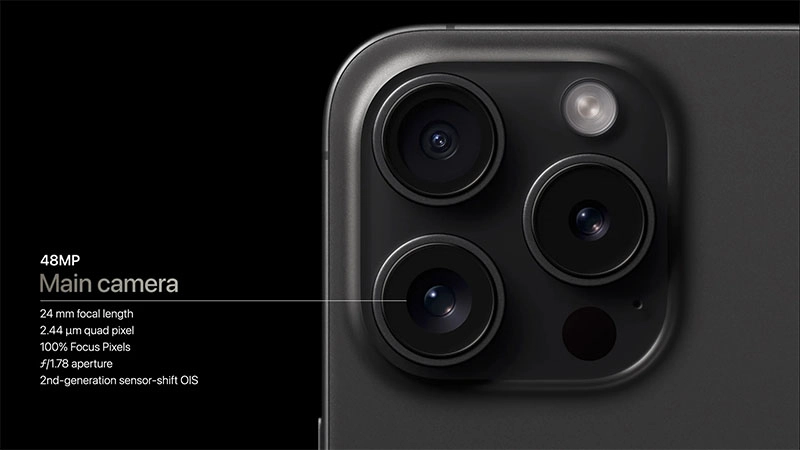
Đóng ứng dụng camera iPhone 15 và mở lại
Đây là một cách giải quyết đơn giản khi bạn gặp tình trạng màn hình đen do xung đột phần mềm trên iPhone 15. Bạn chỉ cần đóng ứng dụng camera bằng cách vuốt đóng nó trong danh sách các ứng dụng đang chạy, sau đó mở lại ứng dụng này để khắc phục vấn đề.
Khởi động lại iPhone 15
Khởi động lại iPhone 15 không chỉ là cách để khắc phục vấn đề về camera bị màn hình đen, mà còn có khả năng giải quyết hầu hết các vấn đề cơ bản trên điện thoại. Sử dụng lâu dài có thể dẫn đến các sự cố, và việc khởi động lại đơn giản này thường đủ để khắc phục vấn đề về camera đen.
Cài đặt lại chế độ gốc cho iPhone 15
Đây cũng là một trong những cách thông thường để khắc phục vấn đề về màn hình đen của camera. Hãy truy cập vào Cài đặt > Cài đặt chung > Đặt lại > Xóa tất cả nội dung và cài đặt để thực hiện việc khôi phục cài đặt gốc.

Cập nhật lại iPhone 15
Ngoài các phương pháp đã đề cập, bạn có thể khắc phục vấn đề màn hình đen trên camera iPhone 15 bằng cách cập nhật phần mềm iOS như sau:
Bước 1: Tìm vào mục Cài đặt > Chọn Cài đặt chung.

Bước 2: Chọn vào phần Cập nhật phần mềm > Sau đó chọn Tải về và cài đặt. Sau đó, iPhone 15 sẽ tự động tải về và cài đặt phiên bản mới nhất của hệ điều hành iOS.
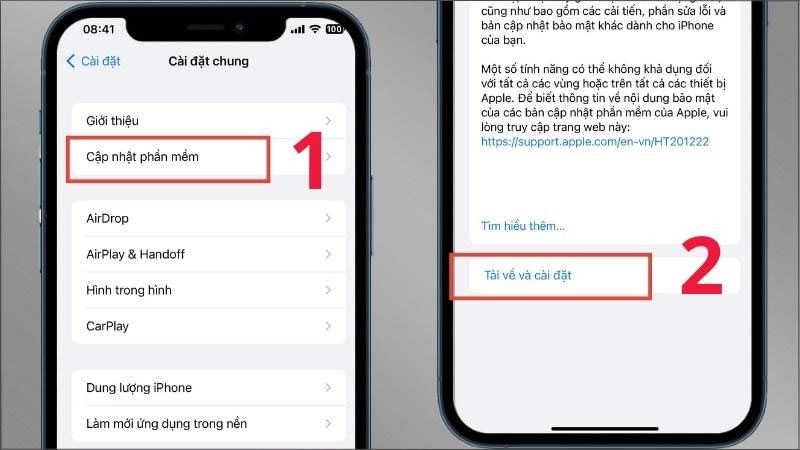
Xử lý sự cố xung đột phần mềm trên iPhone 15
Khi sử dụng các ứng dụng chụp ảnh của bên thứ ba trên phiên bản iPhone 15 cũ, có thể xảy ra tình trạng camera bị đen, mà nguyên nhân chính được cho là do xung đột phần mềm:
Bước 1: Mở App Store trên thiết bị của bạn và chạm vào biểu tượng tài khoản cá nhân.
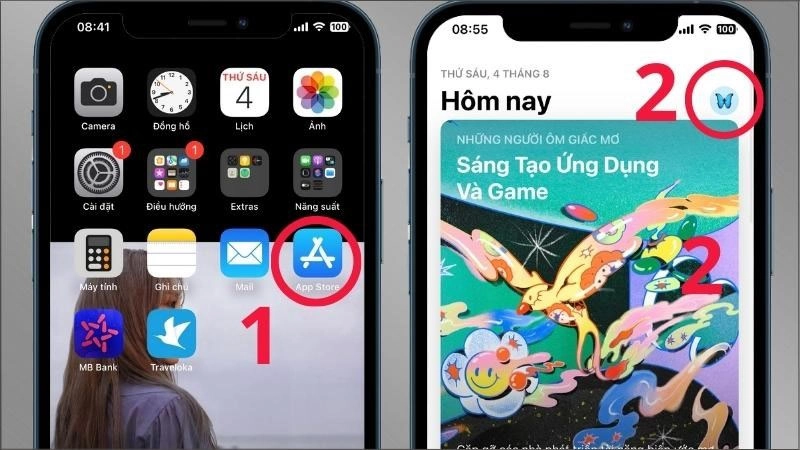
Bước 2: Cuộn xuống và tìm ứng dụng chụp ảnh gây ra sự cố trên danh sách "Bảng cập nhật tự động sắp tới". Nếu ứng dụng đó xuất hiện trong danh sách này, hãy chọn "Cập nhật" và đợi cho quá trình cài đặt cập nhật hoàn thành.
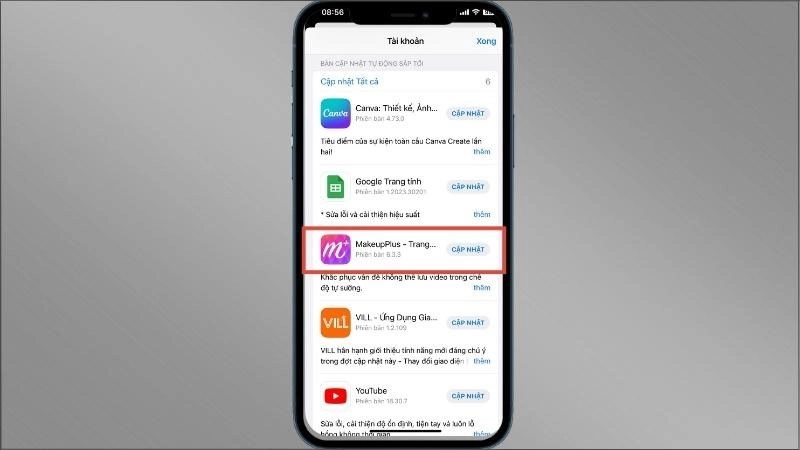
Bước 3: Trong trường hợp ứng dụng không nằm trong danh sách cập nhật sẵn, bạn cần quay lại màn hình chính của điện thoại, nhấn và giữ ứng dụng đó, sau đó chọn "Xoá ứng dụng". Tiếp theo, xác nhận việc xoá ứng dụng.
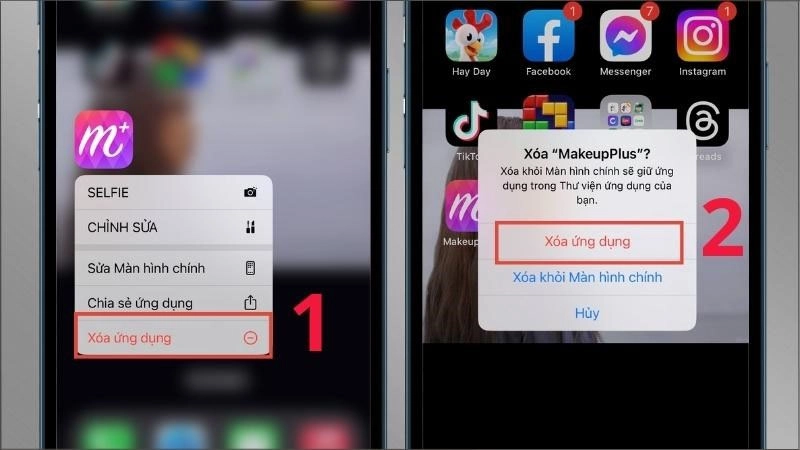
Bước 4: Sau khi xoá thành công ứng dụng, trở lại App Store, tìm kiếm lại ứng dụng bằng cách nhập tên vào thanh tìm kiếm và sau đó chạm vào biểu tượng đám mây để tải lại ứng dụng.
Đặt iPhone 15 vào chế độ DFU
DFU (hay có nghĩa là Device Firmware Update) là một cài đặt khôi phục chuyên sâu giúp khôi phục lại iPhone 15 của bạn về trạng thái mặc định của nhà sản xuất, giống như khi bạn mới mua máy. Dưới đây là 3 cách để đặt iPhone 15 vào chế độ DFU:
+ Cách 1: Sử dụng nút home cảm ứng để đưa iPhone 15 vào chế độ DFU.
- Bước 1: Kết nối iPhone 15 với máy tính đã mở iTunes bằng cáp Lightning.
- Bước 2: Nhấn và giữ đồng thời hai nút Nguồn và Giảm âm lượng cho đến khi màn hình iPhone 15 tắt hoàn toàn (khoảng 10 giây). Sau đó, bạn thả nút Nguồn nhưng vẫn giữ nút Giảm âm lượng. Nếu màn hình iPhone 15 của bạn tắt hoàn toàn và trên máy tính xuất hiện thông báo giao diện khôi phục thiết bị từ iTunes, thì bạn đã thành công đưa iPhone 15 vào chế độ DFU.
+ Cách 2: Đưa iPhone 15 về DFU bằng sử dụng FaceID
- Bước 1: Sử dụng cáp Lightning để kết nối iPhone 15 với máy tính và mở ứng dụng iTunes.
- Bước 2: Người dùng lần lượt nhấn và thả nút Tăng âm lượng, nút Giảm âm lượng, và sau đó, nhấn giữ nút Nguồn cho đến khi màn hình iPhone 15 tắt hoàn toàn.
- Bước 3: Tiếp tục giữ đồng thời nút Giảm âm lượng và nút Nguồn trong khoảng 3 giây, sau đó thả nút Nguồn nhưng vẫn giữ nút Giảm âm lượng. Nếu màn hình iPhone 15 của bạn vẫn tắt và màn hình iTunes trên máy tính hiển thị giao diện khôi phục thiết bị, thì bạn đã thành công đưa iPhone 15 vào chế độ DFU.
+ Cách 3: Đưa iPhone 15 về DFU bằng nút home vật lý
Dưới đây là cách đặt iPhone 15 vào chế độ DFU:
- Bước 1: Kết nối iPhone 15 với máy tính bằng cáp Lightning và mở ứng dụng iTunes.
- Bước 2: Nhấn và giữ nút Nguồn (Power) cho đến khi màn hình iPhone 15 tắt hoàn toàn.
- Bước 3: Tiếp theo, nhấn và giữ đồng thời cả nút Home và nút Nguồn trong khoảng 10 giây. Sau đó, thả nút Nguồn nhưng vẫn giữ nút Home cho đến khi màn hình iTunes trên máy tính hiển thị thông báo xác nhận đã nhận thiết bị.
Như vậy, bạn đã thành công đưa iPhone 15 vào chế độ DFU.
Mang iPhone 15 tới trung tâm sửa chữa, bảo hành uy tín
Nếu người dùng đã thử tất cả các phương án trên mà vẫn không thể khắc phục được tình trạng camera iPhone 15 bị đen màn hình, thì tốt nhất là bạn nên đưa điện thoại của mình đến một trung tâm sửa chữa và bảo hành uy tín. Chuyên gia sẽ kiểm tra và xác định nguyên nhân chính xác của sự cố, sau đó thực hiện việc khắc phục đúng cách. Điều này giúp đảm bảo rằng camera của bạn sẽ hoạt động lại một cách bình thường.
Cách sử dụng, bảo quản để tránh lỗi camera iPhone 15 bị đen
Dưới đây là một số lời khuyên để bảo vệ iPhone 15 của bạn và tránh tình trạng hỏng hóc:
- Tránh tiếp xúc với nước và chất lỏng: Đảm bảo rằng iPhone 15 của bạn không tiếp xúc với nước hoặc các chất lỏng khác, bằng cách tránh sử dụng trong môi trường ẩm ướt hoặc gần các nguồn nước.
- Hạn chế rơi rớt và va đập: Đối với iPhone 15, việc hạn chế rơi rớt và va đập mạnh có thể giúp tránh hỏng hóc. Hãy cẩn thận khi sử dụng và hạn chế để iPhone 15 rơi xuống sàn hoặc va đập mạnh vào các bề mặt cứng.
- Đặt iPhone 15 ở nơi an toàn: Khi không sử dụng, hãy đặt iPhone 15 của bạn trên một mặt phẳng rộng, thoáng và phẳng. Tránh đặt nó ở những vị trí dễ rơi vỡ như cạnh bàn hoặc cạnh cửa sổ.
- Sử dụng các ứng dụng và thiết bị kết nối tương thích: Sử dụng các ứng dụng và thiết bị được thiết kế và kết nối tương thích với iPhone 15 của bạn để tránh xung đột và tình trạng không tương thích.
- Sử dụng phụ kiện bảo vệ: Để bảo vệ iPhone 15 khỏi hư hỏng do va đập mạnh, hãy sử dụng các phụ kiện bảo vệ như ốp lưng, kính cường lực, hoặc các loại vỏ chống sốc.
Những lời khuyên này sẽ giúp bạn duy trì iPhone 15 của mình ở trạng thái tốt và tránh tình trạng hỏng hóc không mong muốn.
Chúng tôi mong rằng qua bài viết "6 Cách Sửa Lỗi Camera iPhone 15 Bị Đen đơn giản không thể bỏ qua" mà chúng tôi đã chia sẻ, bạn sẽ tìm thấy giải pháp cho vấn đề của mình và có được trải nghiệm tốt hơn khi sử dụng sản phẩm iPhone 15 của mình.





![Thông Số Kỹ Thuật Vivo Y28s 5G [Cập Nhật Mới Nhất 28/6] Thông Số Kỹ Thuật Vivo Y28s 5G [Cập Nhật Mới Nhất 28/6]](https://thuonggiado.vn/img/120x86/uploads/tin_tuc/thong-so-ky-thuat-vivo-y28s-5g.jpg)
![[Cập Nhật] Realme 12 4G Ra Mắt Với Giá Từ 5.5 Triệu Đồng [Cập Nhật] Realme 12 4G Ra Mắt Với Giá Từ 5.5 Triệu Đồng](https://thuonggiado.vn/img/120x86/uploads/tin_tuc/he-lo-realme-12-4g-ngay-ra-mat-voi-man-hinh-oled-120hz-chip-snapdragon-685.jpg)



.jpg)

